vscode eslint 設定が失敗した場合の対処方法
- 藏色散人オリジナル
- 2019-12-20 09:22:383632ブラウズ
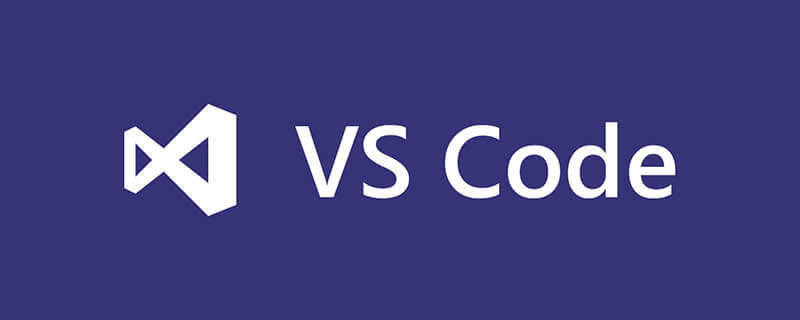
vscode eslint 構成が失敗した場合はどうすればよいですか?
VSCode は ESLint を構成します
1. ターミナルを開き、npm install eslint -g を実行して ESLint をグローバルにダウンロードします。
2. VS Code を開き、eslint プラグインをダウンロードし、リロードして有効にします。
3. ESLint を使用するプロジェクトに入り、ターミナルを開いて eslint --init と入力して初期化します。
関連する推奨事項: vscode チュートリアル
カスタム構成
4. 設定が完了すると、.eslintrc.js という名前のファイルが生成されます。現在のディレクトリの設定ファイルは、個人の好みに応じて設定できます。
5. 次に、[File=>Preferences=>Settings] で ESLint オプションを見つけて、.eslintrc.js の構成ファイル アドレスを構成します。
"eslint.options": {
"configFile": "E:/Test/JS实践/.eslintrc.js"
}6. 添付は私の個人的な ESLint 構成です。もちろん、他の人の構成も借用しました (最新の ESLint 構成のいくつかは放棄されていることに注意してください)。
rree以上がvscode eslint 設定が失敗した場合の対処方法の詳細内容です。詳細については、PHP 中国語 Web サイトの他の関連記事を参照してください。
声明:
この記事の内容はネチズンが自主的に寄稿したものであり、著作権は原著者に帰属します。このサイトは、それに相当する法的責任を負いません。盗作または侵害の疑いのあるコンテンツを見つけた場合は、admin@php.cn までご連絡ください。

